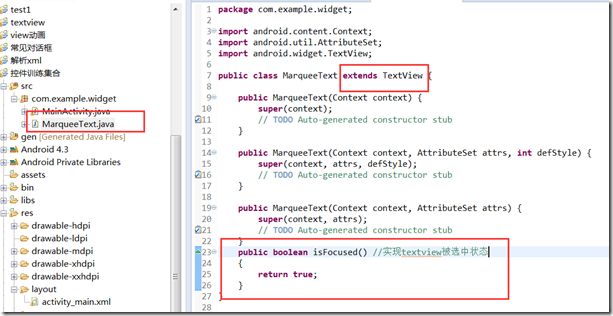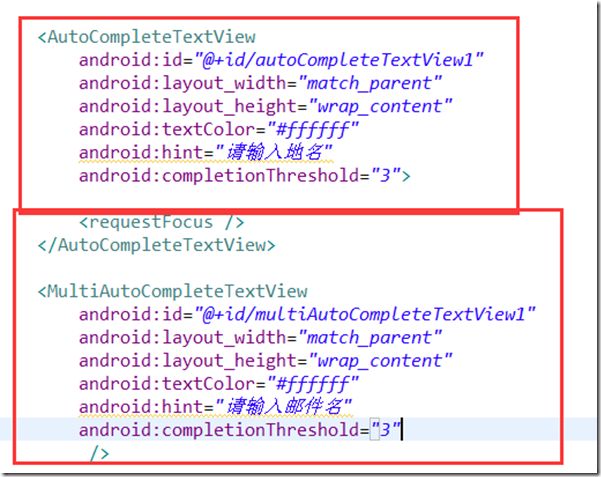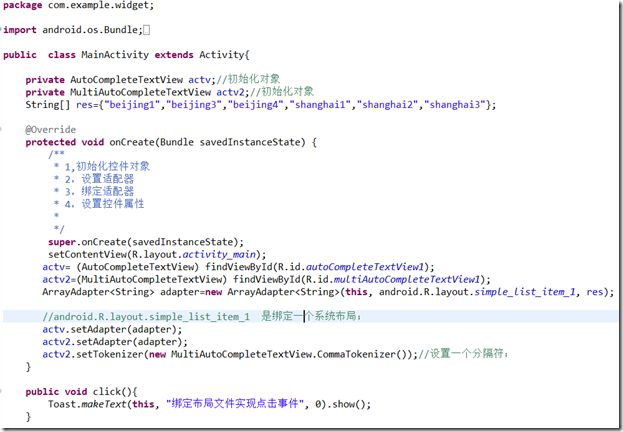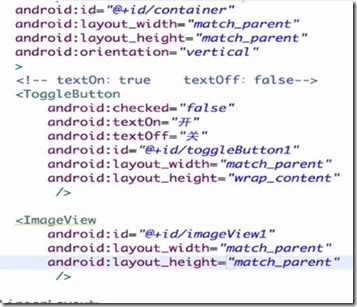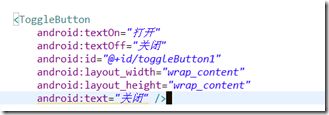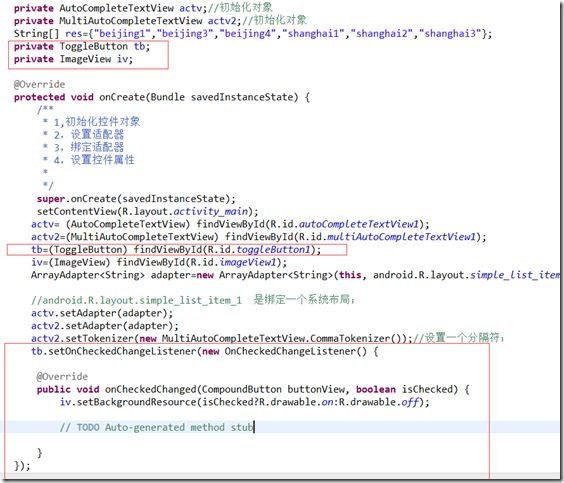- 【前端js】 indexedDB Nosql的使用方法
Loong_DQX
前端javascriptnosqlindexedDB
一、背景Redis的数据存储位置是在服务器内存中,它的目的是是获取数据更快;indexedDB是在客户端的本地存储中,它想要解决的问题是存储更多的数据,相较于localStorage、sessionStorage。这篇文章想讲的是indexedDB,用于将网页中所要用到的数据存储在本地中,使用索引实现对数据的高性能搜索。二、indexedDB数据库2.1indexedDB的特点非关系型数据库:数据
- git——Bug分支(git stash命令的使用背景及作用)
知北行
Git其他git
背景:当你接到一个修复一个代号101的bug的任务时,很自然地,你想创建一个分支issue-101来修复它,但是,当前正在dev上进行的工作还没有提交(进行了add)此时可以使用gitstash命令,把当前工作现场“储藏”起来,等以后恢复现场后继续工作gitstash当完成bug修复工作后,返回之前的工作分支dev,然后可以使用gitstashlist命令查看之前保存的工作现场gitstashli
- 网络测试仪使用方法
network_tester
网络测试仪网络服务器运维信息与通信测试工具网络协议tcp/ip
网络测试仪的使用方法主要包括以下步骤:一、准备工作确认设备型号与规格:检查网络测试仪的型号和规格,了解其支持的测试功能和参数范围,确保设备满足测试需求。检查电源与配件:确保测试仪的电源充足,或者已连接好充电器。准备好所需的测试线缆、适配器和其他配件,确保它们在测试过程中能够正常使用。测试环境准备:选择一个安全、稳定的测试环境,避免对网络设备和用户造成损害。确保测试过程中不会干扰到正常的网络运行。二
- Spring在业务中常见的使用方式
孜泽
springjavaspring
通过IOC实现策略模式很多时候,我们需要对不同的场景进行不同的业务逻辑处理,举个例子,譬如不同的场景需要不同支付方式,普通的逻辑是使用if-else,如下所示://if-else实现publicvoiduse(Scenescene){if(scene==TENCENT){doWeiXinPay();}elseif(scene==ALIBABA){doAlipay();}else{doDothing
- MasterSAM downloadService任意文件读取(CVE-2024-55457)(附脚本)
iSee857
漏洞复现安全web安全
免责申明:本文所描述的漏洞及其复现步骤仅供网络安全研究与教育目的使用。任何人不得将本文提供的信息用于非法目的或未经授权的系统测试。作者不对任何由于使用本文信息而导致的直接或间接损害承担责任。如涉及侵权,请及时与我们联系,我们将尽快处理并删除相关内容。0x01产品描述:MasterSAM是一款专注于身份管理和单点登录(SSO)的企业级软件,主要用于集中管理用户账户、权限和访问控制。它支持单点登录功能
- 7-Zip Mark-of-the-Web绕过漏洞复现(CVE-2025-0411)
iSee857
漏洞复现安全web安全
免责申明:本文所描述的漏洞及其复现步骤仅供网络安全研究与教育目的使用。任何人不得将本文提供的信息用于非法目的或未经授权的系统测试。作者不对任何由于使用本文信息而导致的直接或间接损害承担责任。如涉及侵权,请及时与我们联系,我们将尽快处理并删除相关内容。0x01产品描述:7-Zip是一款开源、免费的文件压缩和解压缩软件,以其高压缩比和广泛的格式支持而闻名。它使用LZMA和LZMA2压缩算法,提供极高的
- TypeScript中的可选参数与默认参数
t0_54manong
typescriptubuntujavascript个人开发
在JavaScript中,函数的参数默认都是可选的,即使在定义函数时没有明确指出。而在TypeScript中,为了保证类型安全,函数的参数默认是必需的。不过,TypeScript也提供了可选参数和默认参数的功能,这使得函数的使用更加灵活。本文将详细介绍TypeScript中可选参数和默认参数的使用方法,并通过实例进行说明。可选参数在TypeScript中,可以通过在参数名后添加?来声明一个可选参数
- JPA与存储过程的完美结合
t0_54manong
oracle数据库个人开发
在现代的Java开发中,JPA(JavaPersistenceAPI)已经成为ORM(对象关系映射)的首选工具之一。它不仅简化了数据库操作,还提供了强大的功能来与数据库进行交互。今天,我们将探讨如何通过@NamedStoredProcedureQuery注解在JPA中声明和使用数据库存储过程,以实现高效的数据库操作。一、@NamedStoredProcedureQuery注解的使用@NamedSt
- Python timeit的使用
egzosn
python开发语言
假设您要测量代码段的执行时间。你是做什么?直到现在,我就像大多数人一样会做以下事情:登录后复制#导入时间start_time=time.time()"""某些代码"""end_time=time.time()print(f“执行时间为:{end_time-start_time}”)1.2.3.4.5.现在说我们要比较两个不同函数的执行时间,然后:登录后复制#导入时间deffunction_1(*参
- async++库的使用示例
哎呦,帅小伙哦
#async++c++async++
1、普通异步函数如前面的博客介绍的,这个库中提供了async::spawn方法,这个方法通常用来启动异步函数,这个框架会利用线程池去完成函数,因此要注意数据安全。正因为将任务放到了单独的线程执行,并且还有调度开销,因此简单的任务最好不要使用这种方法,得不偿失。示例代码如下:voiddemo_async1(){std::mutexmutex;autotask1=async::spawn([&mute
- 如何在项目管理中提高资源利用率
项目管理
在项目管理中,提高资源利用率是确保项目按时交付、减少浪费并提升团队效率的关键因素之一。通过有效的规划、合理的分配和实时的跟踪管理,项目经理可以大大提高资源的利用率,从而优化项目成果并降低成本。一种行之有效的方法是采用先进的项目管理工具,如PingCode、Worktile等软件,它们可以帮助团队实时监控资源的使用情况,避免资源的闲置和浪费。在本文中,我们将探讨一些实践中的策略,以提高项目中的资源利
- 为AI聊天工具添加一个知识系统 之49 “‘之47’和蒙板有关的术语”的腾讯云 AI 代码助手答问(部分)
一水鉴天
人工智能云计算
本文问题Q292、通过以上沟通,您对本项目(为AI聊天工具的使用者构建一个外挂知识系统)的蒙板(作为一般术语)是否就有了准确的认识?项目中使用Facet作为它的技术术语,您是否能清晰刻划出来呢?认识统一了我们就可以进入下一步了。Q293、Facet作文本项目的技术术语(本项目的全责技术代名词)Facet是一个知识库组件。重说:Facet作文本项目的技术术语(本项目的全面技术--全括责/权/利--代
- 【国产数据库】GBase学习⑨ - 存储引擎
洁癖丶
GBase学习数据库
【国产数据库】GBase学习⑨-存储引擎存储引擎存储方法存储方法的使用分区表表分片分区自动管理索引类型数据压缩事务存储引擎USTORE,表示表支持Inplace-Update存储引擎。(原文更新技术,类似mysql的on-do)ASTORE,表示表支持Append-Only存储引擎。(有表??的问题,↑解决这个问题)存储方法ROW:表示表的数据将以行式存储;行存储适合于OLTP业务,适用于点查询或
- SG3525的使用(含原理图及阻容值)
白粥行
嵌入式硬件单片机嵌入式硬件
1引脚说明 相同颜色的引脚表示同一功能或同一类型。 1.1脚、2脚、9脚和16脚。这四个脚主要实现反馈和补偿。 2.3脚、8脚、10脚是功能引脚。 3.4脚、5脚、6脚、7脚决定了输出PWM波形的频率。 4.12脚、13脚和15脚是电源脚和地脚。 5.11脚和14脚是输出脚。 1脚和2脚分别是芯片内部误差放大器的反相输入端和同向输入端。当1脚电压比2脚电压高时,输出的PWM占空比增加
- Vue3项目开发——新闻发布管理系统(八)
bjzhang75
Vue知识学习及项目开发实践项目开发实践Vue3项目开发新闻发布管理系统
文章目录十、新闻管理模块设计开发1、新闻管理主页面设计1.1基本架构搭建1.1.1搜索表单1.1.2新闻主表格样式(静态数据模拟渲染)1.2新闻分类选择框1.2.1新建组件1.2.2页面中导入渲染1.2.3调用接口,动态渲染下拉分类,设计成v-model的使用方式1.2.4父组件定义参数绑定1.2.5发布状态,也绑定一下,便于将来提交表单2、新闻表格渲染2.1封装API接口,新闻主表格渲染2.1.
- 【2025 ODA teigha .NET系列开发教程 第五章】给CAD实体添加附属数据XDATA,包括源码
三好学生~张旺
ODATeigha.NET开发教程.net
系列文章目录提示:这里可以添加系列文章的所有文章的目录,目录需要自己手动添加例如:第一章Python机器学习入门之pandas的使用提示:写完文章后,目录可以自动生成,如何生成可参考右边的帮助文档2025ODAteigha.NET系列开发教程系列文章目录AutoCADXData扩展数据开发指南什么是XData?XData的两种存储方式1.全局字典存储(XRecord)2.实体附加存储步骤1:注册应
- 高性能、并发安全的 Go 嵌入式缓存库 如何使用?
Ai 编码
Golang教程golang缓存开发语言
文章精选推荐1JetBrainsAiassistant编程工具让你的工作效率翻倍2ExtraIcons:JetBrainsIDE的图标增强神器3IDEA插件推荐-SequenceDiagram,自动生成时序图4BashSupportPro这个ides插件主要是用来干嘛的?5IDEA必装的插件:SpringBootHelper的使用与功能特点6Aiassistant,又是一个写代码神器7Cursor
- 360智算中心万卡GPU集群架构分析
科技互联人生
科技数码人工智能硬件架构系统架构人工智能
360智算中心:万卡GPU集群落地实践 360智算中心是一个融合了人工智能、异构计算、大数据、高性能网络、AI平台等多种技术的综合计算设施,旨在为各类复杂的AI计算任务提供高效、智能化的算力支持。360智算中心不仅具备强大的计算和数据处理能力,还结合了AI开发平台,使得计算资源的使用更加高效和智能化。360内部对于智算中心的核心诉求是性能和稳定性,本文将深入探讨3
- Android 逆向之 Uni Debug 全面解析
阿贾克斯的黎明
逆向
目录Android逆向之UniDebug全面解析一、UniDebug概述(一)Unicorn框架(二)UniDebug简介二、UniDebug的使用场景、优缺点(一)使用场景(二)优点(三)缺点三、UniDebug的使用步骤(一)配置资源文件(二)文件结构解析(三)案例分析与代码示例四、UniDebug的API介绍(一)Emulator常用API(二)内存常用API(三)VN常用API五、UniD
- 你需要知道的快速调整台式电脑显示器亮度的两种方法
简鹿办公
电脑硬件电脑显示器亮度调整如何调整显示器亮度调整屏幕亮度方法
本教程中简鹿办公将引导您掌握如何轻松且有效地调整台式电脑显示器的亮度设置,无论是直接操作显示器上的物理按键,还是利用英伟达显卡提供的高级色彩和亮度控制选项。无论您是追求极致视觉效果的游戏爱好者,还是需要长时间面对屏幕的专业人士,学会正确调整亮度都将为您的使用体验带来显著提升。一、通过显示器本身调整亮度物理按钮/触摸按键大多数显示器都配备了一组用于调整设置的物理按钮或触摸按键。这些通常位于显示器的底
- JavaScript高级学习:ES6新特性07——数组在ES6中的使用
北凉冬
JavaScriptjavascriptes6
提示:本文为JavaScript栏目:JavaScript高级系列——ES6新特性章节第七章JavaScript高级学习:ES6新特性07——数组在ES6中的使用前言数组在ES6中的使用求数组的最大值ES5的方式求数组最大值ES6的方式使用数组扩展运算符求最大值ES6扩展运算符的使用扩展运算符传参扩展运算符操作伪数组复制数组传统复制数组ES6中使用扩展运算符复制数组ES5中复制数组合并数组ES6方
- Python 语法进阶:`with open` 语句与编码格式、获取目录操作详解
Selina .a
python教程python开发语言
在Python编程中,文件处理是一项基础且重要的任务。为了更高效、安全地处理文件,Python提供了withopen语句,以及丰富的编码格式支持。此外,获取目录操作也是文件处理中不可或缺的一环,它允许我们遍历、创建和删除文件夹。本文将详细讲解withopen语句的使用、编码格式的选择,以及获取目录操作的相关知识。一、withopen语句详解withopen语句是Python中处理文件的推荐方式,因
- Junit5 单元测试框架的使用
qq_40815999
单元测试
Junit5简单使用总结作为一款测试框架,一般我们需要从以下几个方面去考虑TestCase:测试用例的管理Assertions:用例断言的管理TestExecution:测试执行,以何种顺序执行TestFixtures:测试装置,测试用例运行的前后动作,用来管理测试用例的执行TestSuites:测试套,控制用例批量运行TestRunner:测试用例的运行器TestResultReport:测试报
- GO语言使用Nacos(nacos-sdk-go的使用)
dream21st
goland学习笔记golang微服务java
文章目录1注册中心使用1.1配置说明1.2注册服务1.3拉取服务1.4获取服务方法说明获取服务信息:获取所有实例列表:获取健康实例列表:获取一个健康实例:监听服务变化:取消服务监听:分页获取服务名列表:2配置中心使用发布数据:发布一个JSON数据:删除配置文件:获取配置文件里面的数据:监听配置文件的变化:取消监听配置文件的变化:搜索配置文件:Nacos/nɑ:kəʊs/是DynamicNaming
- 详解Java之lambda
新绿MEHO
JAVAJavaJAVA
目录lambda引入语法函数式接口lambda表达式的使用语法精简:代码示例:变量捕获局部变量捕获成员变量捕获lambda在集合中的使用lambda的优缺点lambda引入Lambda表达式是JavaSE8中一个重要的新特性。lambda表达式允许你通过表达式来代替功能接口。lambda表达式就和方法一样,它提供了一个正常的参数列表和一个使用这些参数的主体(body,可以是一个表达式或一个代码块)
- 【Java】Lambda表达式
玛卡~巴卡
Java基础java开发语言Lambda
文章目录一、Lambda表达式1.1相关背景1.2函数式编程1.3匿名内部类和Lambda表达式二、Lambda表达式的使用2.1基本语法2.2使用案例三、变量捕获3.1匿名内部类的变量捕获3.2Lambda表达式的变量捕获四、Lambda表达式在集合中的使用4.1Collection接口4.2List接口4.3Map接口五、Lambda表达式的优缺点一、Lambda表达式1.1相关背景Lambd
- stream流的使用
小韩学长yyds
java
1.什么是Stream流?Stream(流)是一个来自数据源的元素队列并支持聚合操作元素是特定类型的对象,形成一个队列。Java中的Stream并不会存储元素,而是按需计算。数据源流的来源。可以是集合,数组,I/Ochannel,产生器generator等。聚合操作类似SQL语句一样的操作,比如filter,map,reduce,find,match,sorted等。和以前的Collection操
- table多行表头合并 vue_vue elementUI table 自定义表头和行合并
weixin_39540704
table多行表头合并vue
最近项目中做表格比较多,对element表格的使用,只需要传递进去数据,然后写死表头即可渲染。但现实中应用中,如果写死表头,并且每个组件中写自己的表格,不仅浪费时间而且消耗性能。这个时候需要动态渲染表头。而官方例子都是写死表头,那么为了满足项目需求,只能自己来研究一下。1、自定义表头代码如下,其实就是分了两部分,表格主数据是在TableData对象中,表头的数据保存在headerDatas,hea
- Spring---定时任务@Schedule的使用,及其参数使用yml或properties配置值
知北行
JavaSpringspringjava后端
1.使用1.在spring的启动类上添加允许定时任务注解@EnableScheduling2.在要定时执行的方法上添加注解:@Scheduled(fixedRate=5000)//任务每隔5秒执行一次或@Scheduled(fixDelay=5000)//任务每隔5秒执行一次(上一次任务结束5秒后,再执行下一次任务)或者可以使用cron表达式来完成更复杂的定时要求.2.使用yml或properti
- redis 布隆过滤器 BloomFilter
稚辉君.MCA_P8_Java
高可用Kubernetes集群redis
文章目录1、什么是布隆过滤器?1.1工作原理1.2布隆过滤器的优点1.3缺点2、布隆过滤器的使用场景3、布隆过滤器的原理3.1布隆过滤器的数据结构3.2初始化阶3.3插入元素过程3.4查询元素是否存在3.5元素删除3.6扩容4、SpringBoot整合布隆过滤器4.1技术选型4.2依赖4.3配置布隆过滤器相关参数4.4布隆过滤器工具类4.5业务操作4.5.1基于JVM本地缓存的BloomFilte
- PHP如何实现二维数组排序?
IT独行者
二维数组PHP排序
二维数组在PHP开发中经常遇到,但是他的排序就不如一维数组那样用内置函数来的方便了,(一维数组排序可以参考本站另一篇文章【PHP中数组排序函数详解汇总】)。二维数组的排序需要我们自己写函数处理了,这里UncleToo给大家分享一个PHP二维数组排序的函数:
代码:
functionarray_sort($arr,$keys,$type='asc'){
$keysvalue= $new_arr
- 【Hadoop十七】HDFS HA配置
bit1129
hadoop
基于Zookeeper的HDFS HA配置主要涉及两个文件,core-site和hdfs-site.xml。
测试环境有三台
hadoop.master
hadoop.slave1
hadoop.slave2
hadoop.master包含的组件NameNode, JournalNode, Zookeeper,DFSZKFailoverController
- 由wsdl生成的java vo类不适合做普通java vo
darrenzhu
VOwsdlwebservicerpc
开发java webservice项目时,如果我们通过SOAP协议来输入输出,我们会利用工具从wsdl文件生成webservice的client端类,但是这里面生成的java data model类却不适合做为项目中的普通java vo类来使用,当然有一中情况例外,如果这个自动生成的类里面的properties都是基本数据类型,就没问题,但是如果有集合类,就不行。原因如下:
1)使用了集合如Li
- JAVA海量数据处理之二(BitMap)
周凡杨
java算法bitmapbitset数据
路漫漫其修远兮,吾将上下而求索。想要更快,就要深入挖掘 JAVA 基础的数据结构,从来分析出所编写的 JAVA 代码为什么把内存耗尽,思考有什么办法可以节省内存呢? 啊哈!算法。这里采用了 BitMap 思想。
首先来看一个实验:
指定 VM 参数大小: -Xms256m -Xmx540m
- java类型与数据库类型
g21121
java
很多时候我们用hibernate的时候往往并不是十分关心数据库类型和java类型的对应关心,因为大多数hbm文件是自动生成的,但有些时候诸如:数据库设计、没有生成工具、使用原始JDBC、使用mybatis(ibatIS)等等情况,就会手动的去对应数据库与java的数据类型关心,当然比较简单的数据类型即使配置错了也会很快发现问题,但有些数据类型却并不是十分常见,这就给程序员带来了很多麻烦。
&nb
- Linux命令
510888780
linux命令
系统信息
arch 显示机器的处理器架构(1)
uname -m 显示机器的处理器架构(2)
uname -r 显示正在使用的内核版本
dmidecode -q 显示硬件系统部件 - (SMBIOS / DMI)
hdparm -i /dev/hda 罗列一个磁盘的架构特性
hdparm -tT /dev/sda 在磁盘上执行测试性读取操作
cat /proc/cpuinfo 显示C
- java常用JVM参数
墙头上一根草
javajvm参数
-Xms:初始堆大小,默认为物理内存的1/64(<1GB);默认(MinHeapFreeRatio参数可以调整)空余堆内存小于40%时,JVM就会增大堆直到-Xmx的最大限制
-Xmx:最大堆大小,默认(MaxHeapFreeRatio参数可以调整)空余堆内存大于70%时,JVM会减少堆直到 -Xms的最小限制
-Xmn:新生代的内存空间大小,注意:此处的大小是(eden+ 2
- 我的spring学习笔记9-Spring使用工厂方法实例化Bean的注意点
aijuans
Spring 3
方法一:
<bean id="musicBox" class="onlyfun.caterpillar.factory.MusicBoxFactory"
factory-method="createMusicBoxStatic"></bean>
方法二:
- mysql查询性能优化之二
annan211
UNIONmysql查询优化索引优化
1 union的限制
有时mysql无法将限制条件从外层下推到内层,这使得原本能够限制部分返回结果的条件无法应用到内层
查询的优化上。
如果希望union的各个子句能够根据limit只取部分结果集,或者希望能够先排好序在
合并结果集的话,就需要在union的各个子句中分别使用这些子句。
例如 想将两个子查询结果联合起来,然后再取前20条记录,那么mys
- 数据的备份与恢复
百合不是茶
oraclesql数据恢复数据备份
数据的备份与恢复的方式有: 表,方案 ,数据库;
数据的备份:
导出到的常见命令;
参数 说明
USERID 确定执行导出实用程序的用户名和口令
BUFFER 确定导出数据时所使用的缓冲区大小,其大小用字节表示
FILE 指定导出的二进制文
- 线程组
bijian1013
java多线程threadjava多线程线程组
有些程序包含了相当数量的线程。这时,如果按照线程的功能将他们分成不同的类别将很有用。
线程组可以用来同时对一组线程进行操作。
创建线程组:ThreadGroup g = new ThreadGroup(groupName);
&nbs
- top命令找到占用CPU最高的java线程
bijian1013
javalinuxtop
上次分析系统中占用CPU高的问题,得到一些使用Java自身调试工具的经验,与大家分享。 (1)使用top命令找出占用cpu最高的JAVA进程PID:28174 (2)如下命令找出占用cpu最高的线程
top -Hp 28174 -d 1 -n 1
32694 root 20 0 3249m 2.0g 11m S 2 6.4 3:31.12 java
- 【持久化框架MyBatis3四】MyBatis3一对一关联查询
bit1129
Mybatis3
当两个实体具有1对1的对应关系时,可以使用One-To-One的进行映射关联查询
One-To-One示例数据
以学生表Student和地址信息表为例,每个学生都有都有1个唯一的地址(现实中,这种对应关系是不合适的,因为人和地址是多对一的关系),这里只是演示目的
学生表
CREATE TABLE STUDENTS
(
- C/C++图片或文件的读写
bitcarter
写图片
先看代码:
/*strTmpResult是文件或图片字符串
* filePath文件需要写入的地址或路径
*/
int writeFile(std::string &strTmpResult,std::string &filePath)
{
int i,len = strTmpResult.length();
unsigned cha
- nginx自定义指定加载配置
ronin47
进入 /usr/local/nginx/conf/include 目录,创建 nginx.node.conf 文件,在里面输入如下代码:
upstream nodejs {
server 127.0.0.1:3000;
#server 127.0.0.1:3001;
keepalive 64;
}
server {
liste
- java-71-数值的整数次方.实现函数double Power(double base, int exponent),求base的exponent次方
bylijinnan
double
public class Power {
/**
*Q71-数值的整数次方
*实现函数double Power(double base, int exponent),求base的exponent次方。不需要考虑溢出。
*/
private static boolean InvalidInput=false;
public static void main(
- Android四大组件的理解
Cb123456
android四大组件的理解
分享一下,今天在Android开发文档-开发者指南中看到的:
App components are the essential building blocks of an Android
- [宇宙与计算]涡旋场计算与拓扑分析
comsci
计算
怎么阐述我这个理论呢? 。。。。。。。。。
首先: 宇宙是一个非线性的拓扑结构与涡旋轨道时空的统一体。。。。
我们要在宇宙中寻找到一个适合人类居住的行星,时间非常重要,早一个刻度和晚一个刻度,这颗行星的
- 同一个Tomcat不同Web应用之间共享会话Session
cwqcwqmax9
session
实现两个WEB之间通过session 共享数据
查看tomcat 关于 HTTP Connector 中有个emptySessionPath 其解释如下:
If set to true, all paths for session cookies will be set to /. This can be useful for portlet specification impleme
- springmvc Spring3 MVC,ajax,乱码
dashuaifu
springjquerymvcAjax
springmvc Spring3 MVC @ResponseBody返回,jquery ajax调用中文乱码问题解决
Spring3.0 MVC @ResponseBody 的作用是把返回值直接写到HTTP response body里。具体实现AnnotationMethodHandlerAdapter类handleResponseBody方法,具体实
- 搭建WAMP环境
dcj3sjt126com
wamp
这里先解释一下WAMP是什么意思。W:windows,A:Apache,M:MYSQL,P:PHP。也就是说本文说明的是在windows系统下搭建以apache做服务器、MYSQL为数据库的PHP开发环境。
工欲善其事,必须先利其器。因为笔者的系统是WinXP,所以下文指的系统均为此系统。笔者所使用的Apache版本为apache_2.2.11-
- yii2 使用raw http request
dcj3sjt126com
http
Parses a raw HTTP request using yii\helpers\Json::decode()
To enable parsing for JSON requests you can configure yii\web\Request::$parsers using this class:
'request' =&g
- Quartz-1.8.6 理论部分
eksliang
quartz
转载请出自出处:http://eksliang.iteye.com/blog/2207691 一.概述
基于Quartz-1.8.6进行学习,因为Quartz2.0以后的API发生的非常大的变化,统一采用了build模式进行构建;
什么是quartz?
答:简单的说他是一个开源的java作业调度框架,为在 Java 应用程序中进行作业调度提供了简单却强大的机制。并且还能和Sp
- 什么是POJO?
gupeng_ie
javaPOJO框架Hibernate
POJO--Plain Old Java Objects(简单的java对象)
POJO是一个简单的、正规Java对象,它不包含业务逻辑处理或持久化逻辑等,也不是JavaBean、EntityBean等,不具有任何特殊角色和不继承或不实现任何其它Java框架的类或接口。
POJO对象有时也被称为Data对象,大量应用于表现现实中的对象。如果项目中使用了Hiber
- jQuery网站顶部定时折叠广告
ini
JavaScripthtmljqueryWebcss
效果体验:http://hovertree.com/texiao/jquery/4.htmHTML文件代码:
<!DOCTYPE html>
<html xmlns="http://www.w3.org/1999/xhtml">
<head>
<title>网页顶部定时收起广告jQuery特效 - HoverTree<
- Spring boot内嵌的tomcat启动失败
kane_xie
spring boot
根据这篇guide创建了一个简单的spring boot应用,能运行且成功的访问。但移植到现有项目(基于hbase)中的时候,却报出以下错误:
SEVERE: A child container failed during start
java.util.concurrent.ExecutionException: org.apache.catalina.Lif
- leetcode: sort list
michelle_0916
Algorithmlinked listsort
Sort a linked list in O(n log n) time using constant space complexity.
====analysis=======
mergeSort for singly-linked list
====code======= /**
* Definition for sin
- nginx的安装与配置,中途遇到问题的解决
qifeifei
nginx
我使用的是ubuntu13.04系统,在安装nginx的时候遇到如下几个问题,然后找思路解决的,nginx 的下载与安装
wget http://nginx.org/download/nginx-1.0.11.tar.gz
tar zxvf nginx-1.0.11.tar.gz
./configure
make
make install
安装的时候出现
- 用枚举来处理java自定义异常
tcrct
javaenumexception
在系统开发过程中,总少不免要自己处理一些异常信息,然后将异常信息变成友好的提示返回到客户端的这样一个过程,之前都是new一个自定义的异常,当然这个所谓的自定义异常也是继承RuntimeException的,但这样往往会造成异常信息说明不一致的情况,所以就想到了用枚举来解决的办法。
1,先创建一个接口,里面有两个方法,一个是getCode, 一个是getMessage
public
- erlang supervisor分析
wudixiaotie
erlang
当我们给supervisor指定需要创建的子进程的时候,会指定M,F,A,如果是simple_one_for_one的策略的话,启动子进程的方式是supervisor:start_child(SupName, OtherArgs),这种方式可以根据调用者的需求传不同的参数给需要启动的子进程的方法。和最初的参数合并成一个数组,A ++ OtherArgs。那么这个时候就有个问题了,既然参数不一致,那